很难想象会有这样一个世界,你不能把电脑折叠起来,塞进背包里,带着它去任何地方。但如果你更喜欢桌面电脑的人体工程学,那么笔记本电脑的便利性就不一样了。
你可以在桌子上使用笔记本电脑,但你会弯腰看着一个太低的显示器,触控板的舒适度和精确度都比不上鼠标。如果你想要一个更舒适的办公设备,拿一个我们最喜欢的外接显示器、键盘和鼠标,再加上一个USB集线器,用你的便携式电脑重新创造桌面体验。
但有一个问题:在默认情况下,当你关上电脑盖时,Windows会让你的电脑进入睡眠状态。如果你想盖上你的笔记本电脑,再外接显示屏继续使用,这样显然是做不到的。那么接下来将教你一个关闭盖子也能继续运行笔记本电脑的小方法。
选择关闭盖子时
你可以在任何版本的Windows中改变这种行为,只需在控制面板中进行简单的设置。打开开始菜单,搜索控制面板。导航到硬件和声音>电源选项>选择关闭笔记本计算机盖的功能,你也可以直接右键点击右下角的电池图标进入。
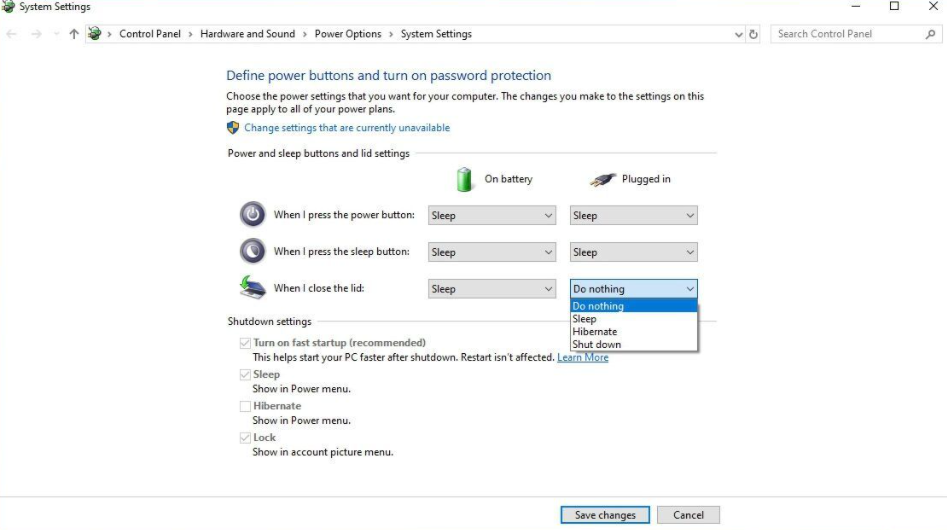
“关闭盖子时”部分显示了一个下拉菜单,有四个选项——睡眠、休眠、关闭和什么都不做,根据笔记本电脑的电源状态:用电池和接通电源。
例如,你可以将它设置为在笔记本电脑插电时什么都不做,而在电脑电池供电时选择睡眠选项。这使得关闭的笔记本电脑在接上电源后仍能继续工作。它还能确保你不会在笔记本电脑还在运行的时候不小心关上盖子,把它扔进背包里,这样会产生很多危险的热量。
但这取决于你自己——你可以从这个菜单中把电源按钮设置到电脑的睡眠功能上,这样你就能在把电源塞进包里之前快速关机。
这不仅适用于你想要用作桌面的笔记本电脑。如果你想把一台旧笔记本电脑变成一台家庭服务器,可以使用此功能。这将允许你设置服务器,并将计算机放在视线之外,直到真正需要它。它也适用于从手机或平板电脑远程访问笔记本电脑。如果它在关闭时仍然开着,你可以从任何地方访问它。




























